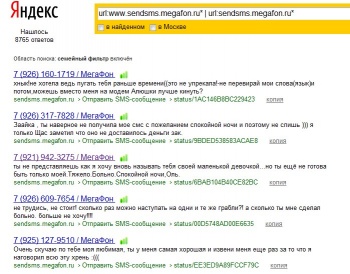Личное сообщение — Викиреальность
Личное сообщение (ЛС) — сообщение, отправляемое через внутреннюю службу веб-сайта и видимое только его адресату.
Предназначается для общения на темы, которые не предназначены для всех или же им просто не интересны, для отправления закрытых замечаний по постингам и т. д.
В некоторых движках содержимое личных сообщений может просматриваться администрацией сайта. Поэтому система личных сообщений не является 100 % безопасной от «прослушивания» и в ней небезопасно обсуждать вещи, которые действительно не предназначаются кому-либо еще (например, пароли, реальные адреса, координирование нарушений на сайте).
Возможность использовать личные сообщения предоставляют практически все современные сайты, в которых предполагается социальное взаимодействие пользователей.
[править] На различных сайтах
[править] Социальные сети
В социальных сетях функция личных сообщений является одной из важнейших и исходит из самого определения социальной сети. Как правило, сообщения неограниченны по размеру, к ним можно прикреплять картинки, аудио- и видеозаписи, документы (файлы произвольного характера, которые необходимо скачать перед просмотром) и смайлики, а также использовать стикеры. Существует возможность создать групповые чаты, как правило, ограниченные по количеству участников. По сути, функциональность службы личных сообщений в типичной соцсети аналогична функционалу типичного мессенджера, причём особенно очевидно данное сходство при использовании программы-клиента для мобильных устройств.
Тем не менее, существуют и социальные сети без данной функциональности. Самая известная из них — Google+: веб-интерфейс данной сети вообще не предполагает возможности личных сообщений, а мобильное приложение предлагает воспользоваться отдельным мессенджером Hangouts, который также подключён к аккаунту Google. Кроме того, личные сообщения пропали из MySpace после ряда её модернизаций, приводящих к постепенному ухудшению и уничтожению данной соцсети. Отличился и Facebook: из мобильного клиента функционал личных сообщений был вырезан, зато было создано отдельное приложение Facebook Messenger
[править] Форумы
Практически все форумы обладают функционалом личных сообщений, которые часто называются PM (Private Messages, иногда транслитируют как ПМ) или QMS (Quick Message System, в народе — кумыс). Такие системы зачастую позволяют использовать BB-коды или даже HTML-теги, но редко допускают возможность прикрепления файлов к сообщению; к тому же они предназначены только для общения двух форумчан, ведь для массового общения предназначен сам форум. Администрация форумов имеет возможность массовой рассылки личных сообщений, при этом на разосланное сообщение не всегда возможно ответить. Также иногда с помощью личных сообщений форумчане автоматически уведомляются об административных действиях по отношению к аккаунту, изменения репутации и т. д., если форум не поддерживает систему уведомлений.
Популярный бесплатный хостинг Ucoz также поддерживает систему личных сообщений, которая функционирует даже при отсутствии форума на сайте — достаточно наличия зарегистрированных участников. Каждое отправляемое сообщение можно оформить очень разнообразно с помощью WYSIWYG или текстового редактора кода, использовать различные цвета, шрифты, спойлеры и смайлики из стандартного набора сайта (обычные Emoji-смайлы, вводимые с экранной клавиатуры, также отображаются корректно), а также встроить видео с YouTube. Существует возможность массовой рассылки.
На сайте 4PDA до 2013 года действовали две невзаимосвязанные системы: РМ (поддерживающая довольно большой функционал настройки содержимого) и QMS (позволяющая отсылать более быстро и удобно простые текстовые сообщения). Однако в начале весны 2013 года администрация объединила их: РМ был ликвидирован, а QMS — расширен в функциональном плане без потери возможности быстрого обмена сообщениями. Получившуюся систему назвали QMS 2.0 и первое время она была довольно глючной, однако вскоре доработана до полностью рабочего состояния
[править] Википроекты
В википроектах на движке MediaWiki, например Википедии, отсутствует возможность отправлять личные сообщения через сам сайт, но может присутствовать функционал «Вики-почта» — возможность отправлять сообщения по электронной почте, причём собеседники не видят адреса электронной почты друг друга: адресат получает письмо от имени специального адреса википроекта. Для этого необходимо, чтобы у обоих участников в настройках был прикреплён адрес электронной почты.
В случае, если тематический википроект является частью сайта определённой тематики, функция википочты обычно купируется за ненадобностью, поскольку на данном сайте может присутствовать собственная система личных сообщений.
[править] Онлайн-игры
Некоторые онлайн-игры поддерживают возможность общения двух или нескольких игроков в приватном чате. Как правило, функциональность таких систем минимальна.
Известен случай использования внутриигровых чатов для координации терактов в Париже.
www.wikireality.ru
Личные сообщения | Habitica Вики
Для доступа к приватным сообщениям, нажмите Общение -> Почта.
Личные сообщения
Послать сообщениеПравить
Иконка Блокировки и Личного сообщения.
Чтобы отправить личное сообщение (ЛС) на сайте, зайдите в профиль другого игрока (сделать это можно, нажав на ник в любом чате), после чего нажмите на иконку конверта в левом нижнем углу (Другая иконка, которая слева, кнопка блокировки. Иконка справа для отправки подарка).
Кнопки Отправить и Отмена
Во всплывающем окне вы сможете написать свое сообщение. Когда вы закончите, вы можете нажать на кнопку «Отправить» для отправки сообщения. Если же вы передумаете отправлять его, то вы можете нажать кнопку «Отмена».
После отправки сообщения, вы получите оповещение «Сообщение отправлено» в верхнем правом углу экрана.
Также как и в других чатах, ЛС поддерживает Markdown.
В приложениях для iOS и Android послать сообщение можно, нажав «Почта», но для отправки сообщения вам нужно будет знать Идентификатор пользователя или QR-код, или же (аналогично как и на сайте) вы можете открыть профиль игрока нажав на его ник в любом из чатов и уже от туда написать ему ЛС, нажав на картинку в верхнем правом углу.
Блокировка пользователяПравить
Вы можете заблокировать любого пользователя, нажав на иконку блокировки (иконка рядом с иконкой конверта, картинку см.выше). После блокировки пользователь не сможет посылать вам сообщения, а вы не сможете посылать сообщения пользователю.
Если вы кого-то заблокировали, то иконка блокировки превратится в +. Нажав на него, вы можете разблокировать пользователя.
Получение сообщенияПравить
Вкладка Общение с числом, оповещающим о новых сообщениях.
Когда вы получите новое сообщение, на вкладке Общение (на сайте) появится число. Оно показывает количество сообщений, которые вы получили с вашей последней проверки Почты. Прочитать эти сообщения можно просто нажав на кнопку Почта во вкладке Общение.
Вы можете ответить, нажав на иконку с изогнутой стрелой.
Файл:HabitRPG-PM-Delete-Reply.pngВы можете удалить сообщение, нажав на иконку в виде мусорного бака.
Если сообщение нарушает Правила Сообщества, то вы можете нажать на иконку с флагом, чтобы оповестить об этом Модераторов.
Вы также можете скопировать сообщение в качестве Задачи. Более подробно об этой функции вы можете прочитать в статье Чат.
В iOS версии Habitica, доступ к ЛС находится во вкладке Меню.
В приложении для iOS вы можете получить доступ к личным сообщением из вкладки Меню.
Управление почтойПравить
Красная кнопка «Удалить все сообщения» удалит все сообщения.
Кнопка «Экспортировать сообщения» позволит скачать все ваши сообщения в формате HTML, после чего вы сможете читать их, не заходя на Habitica (в том числе оффлайн). Поскольку сайт может работать медленнее из-за обилия сообщений в почтовом ящике, вы можете однажды пожелать очистить почтовый ящик, удалив некоторые или все сообщения; функция «Экспортировать сообщения» позволит предварительно сохранить их копию. Вы можете экспортировать сообщения в других форматах с помощью Inbox Display & Export Tool.
Если вы не хотите получать какие бы то ни было сообщения, отметьте опцию «Отказаться» (расположена на верху страницы личных сообщений). Если в дальнейшем вы передумаете, просто снимите отметку для отключения опции — и почта снова будет включена.
Личные сообщения не для ПоддержкиПравить
Система личных сообщений — не самый эффективный способ получить помощь или поддержку в Habitica. Пожалуйста, не отправляйте личных сообщений с просьбами помощи любым пользователям, в том числе модераторам и сотрудникам! Если, конечно, вы не пишете другу, с которым знакомы и который не возражает.
Три недостатка поиска помощи через ЛС:
- Дополнительное действие для человека, к которому вы обращаетесь. Пожалуйста, цените их время!
- Игроки, у которых схожая проблема, не смогут увидеть ответ. Одно из преимуществ гильдии «Habitica Help: Ask a Question» в том, что информацию увидят многие пользователи в течение нескольких дней.
- Люди, к которым вы обратились, не узнают, если вам уже помогли. Ведь ответ для них не виден, никто не знает, получилили вы уже ответ от других пользователей. Многие могут ответить вам одновременно, при этом вы неоправданно увеличите потерю времени на помощь только вам. Да и вам самому придётся потратить больше времени, чтобы отправить всем письма с благодарностью.
Есть куда лучшие варианты для решения проблем и поиска поддержки, чем личные сообщения. Если вам нужна помощь, используйте один из следующих способов.
- Задайте вопрос в Таверне.
- Задайте вопрос в гильдии Habitica Help: Ask a Question
- Сообщите об ошибке на сайте с помощью меню Помощь -> Сообщить о проблеме
- Если вас запугивают, преследуют или ваша проблема касается очень личного вопроса, вы можете отправить e-mail Lemoness ([email protected]). Помните, что у сотрудников Habitica много разных дел, так что если вам требуется обычная поддержка, лучше использовать один из вариантов выше.
Если вы задали вопрос в Таверне или гильдии «Habitica Help: Ask a Question», то, пожалуйста, не просите присылать ответы личными сообщениями; ответы будут даны там же, где вы опубликовали вопрос.
ru.habitica.wikia.com
Personal messages/ru — Online Manual
В SMF встроена мощная система для работы с личными сообщениями. Личные сообщения (сокращённо, ЛС) подобны обычным сообщениям на форуме, но они не становятся частью темы, а отправляются одному или более члену форума. Как правило, личные сообщения являются частной корреспонденцией, доступ к которой есть только у отправителя и получателей, а администраторы могут просматривать их только через базу данных.
Гости не могут ни посылать, ни принимать личные сообщения. Однако, при удалении учётной записи отправителя после отправки сообщения, этот отправитель будет обозначен в сообщении как гость.
Без модификаций, форум позволяет послать до 4.294.967.296 личных сообщений. Так как это намного больше, чем возможное количество участников, достижение этого предела маловероятно. Администратор может уменьшить допустимое количество сообщений путём изменения отдельных членских групп.
Входящие
Ссылка «Входящие» в основном меню приведёт на страницу со списком всех личных сообщений, посланных Вам. Это своего рода почтовый ящик для «входящих» сообщений, как видно из ссылок на верхней части страницы, и первая страница системы для работы с личными сообщениями.
В верхней части страницы находится нечто, напоминающее список сообщений (en) в разделе. Это список Ваших личных сообщений. Первая колонка с текстовым облачком показывает, ответили ли Вы на данное ЛС. Стрелочка означает, что ответили, а её отсутствие — что нет. Во второй колонке указывается дата отправки. За ней следует тема сообщения. Правее находится имя отправителя. Последняя колонка позволяет проставить галочки рядом с сообщениями, которые можно удалить нажатием на кнопку «Удалить выбранные» под списком сообщений. Личные сообщения можно отсортировать по дате, теме, или по имени отправителя.
После щелчка мышью по личному сообщению, страница прокрутится вниз к самому сообщению. Оно будет выглядеть как обычное сообщение на форуме. Справа от каждого сообщения сверху находятся ссылки для цитирования («Цитирование»), ответа («Ответ») и удаления данного сообщения («Удалить»). Ссылка «Сообщить администрации» снизу позволяет пожаловаться администратору об оскорбительном сообщении при условии, что администратор предоставляет такую возможность. Флажки в дальнем верхнем правом углу позволяют выбрать сообщения для удаления кнопкой «Удалить выделенные» под сообщениями.
Для просмотра отосланных сообщений, выберите «Исходящие» под пунктом «Сообщения» в меню или в панели в левой части страницы. Сообщения сохраняются в «Исходящие» только если выбрать «Сохранять копию в исходящих» при отсылке. Этот выбор можно задать по умолчанию в секции профиля с настройками личных сообщений.
Настройки
См. раздел «Личные сообщения» в профиле.
В SMF2.0, до тех же настроек можно добраться со страницы личных сообщений, выбрав «Предпочтения», а затем «Изменить настройки».
Конфиденциальность
Без модификаций, форум SMF не позволяет администратору или кому-либо ещё читать Ваши личные сообщения. Только Вы и Ваш получатель имеете к ним доступ. Однако, человек, у которого есть доступ к самой базе данных может прочесть личные сообщения путём поиска в ней с помощью команд SQL. Таким образом, не рекомендуется посылать личные сообщения, содержащие конфиденциальную информацию, которая не должна попасть в руки никому, кроме получателя.
Отправление личных сообщений
- В графе «Кому» введите имя адресата. Чтобы послать сообщение нескольким членам форума, либо используйте запятые (к примеру, «пользователь1, пользователь2»), либо начните печатать имена пользователя адресатов и выберите их имена из всплывающего списка.
- Если Вы хотите послать некоторым участникам форума скрытую копию, щёлкните мышью по «Скрытая копия» рядом с полем «Кому». Получатели скрытой копии не увидят, кому кроме них было послано сообщение.
- Введите подходящий текст в поле «Тема».
- Напишите сообщение в большом поле под темой. Коды BBCode работают в личных сообщениях точно так же, как и в обычных.
- Когда сообщение написано, можно предварительно проверить, как оно будет выглядеть, воспользовавшись кнопкой «Предварительный просмотр» под полем для ввода. Чтобы отослать сообщение, нажмите кнопку «Отправить сообщение».
Таким же образом можно отвечать на сообщения.
Система ярлыков
В SMF предусмотрены ярлыки, являющиеся способом более эффективного контроля над личными сообщениями и их упорядочивания. После прикрепления ярлыка можно просматривать сообщения, у которых есть только этот ярлык. Все ярлыки находятся в категории «Ярлыки». Чтобы создавать, редактировать, или удалять ярлыки, выберите «Предпочтения» на странице личных сообщений и из выпадающего меню выберите «Управление ярлыками».
Разделы в личных сообщениях
На странице личных сообщений три раздела, в каждом из которых по несколько разных функций.
Сообщения
- Новое сообщение — выберите чтобы создать новое сообщение и послать другому участнику как описано выше.
- Входящие — показывает все сообщения в почтовом ящике. Его настройки можно изменять как описано в разделе о личных сообщениях статьи о профиле.
- Исходящие — показывает все сообщения, которые Вы отослали другим членам форума. Отсылаемые сообщения автоматически сохраняются только если включить функцию «Сохранять копии отправленных ЛС в папке Исходящие» в настройках профиля. В противном случае, для этого нужно выбирать «Сохранять копию в исходящих» при отсылке каждого отдельного сообщения.
Действия
- Поиск сообщений — позволяет проводить поиск по полученным сообщениям наподобие использования функции расширенного поиска. Текст отосланных сообщений поиску не подлежит.
- Удалить сообщения — позволяет избавиться от сообщений, написанных слишком давно, что определяется указанием количества дней.
Предпочтения
- Управление ярлыками — позволяет добавлять, изменять и удалять любые ярлыки, связанные с Вашими сообщениями.
- Управление фильтрами — позволяет отсортировать сообщения в соответствие с указанными Вами правилами. Чтобы создать фильтр, нужно нажать на «Добавить новый фильтр», что приведёт Вас на страницу с несколькими разворачивающимися списками, из которых можно выбрать любые правила и использовать их применительно к сообщениям от определённых пользователей и/или к темам сообщений и/или к их тексту. Нажимайте «Добавить условие» чтобы создавать дополнительные правила. Можно выбрать из списка, все или только некоторые из условий должны быть соблюдены. Наконец, можно выбрать, что делать с сообщениями, прошедшими через фильтр. «Добавить действие» также даёт возможность указать сразу несколько действий.
- Изменить настройки
- Отображение личных сообщений — при выборе «Все сразу», список сообщений отображается сверху, а сами сообщения под ним. При выборе «По одному», одно сообщение будет сверху, а список под ним. «В виде диалога» показывает список сообщений таким образом, что он выглядит наподобие темы форума. Настоятельно рекомендуется «Cохранять копии отправленных ЛС в папке Исходящие» (см. ниже) при просмотре сообщений как диалога.
- Показывать новые личные сообщения сверху — пользователи могут выбирать, будут ли новые сообщения показаны первыми в списке или последними.
- Получать личные сообщения — участники могут выбирать, кто может посылать им личные сообщения. Те, кто может посылать сообщения могут быть ограничены всеми участниками, за исключением игнорируемых, только друзьями и администраторами, или только администраторами.
- Уведомлять по e-mail о появлении новых сообщений — можно включить уведомление, чтобы получать сообщение по электронной почте когда приходит личное сообщение ото всех или только от их друзей. Кроме того, такие уведомления о новых личных сообщениях можно выключить.
- Всплывающее окно при появлении нового сообщения — при выборе данной функции, всплывающее окно будет сообщать пользователю о получении новых личных сообщений.
- Сохранять копии отправленных ЛС в папке Исходящие — при отправке сообщения, его копия сохраняется в папке «Исходящие» автоматически. Эта функция должна быть включена при просмотре сообщений в виде диалога. Иначе пользователь должен помнить, что нужно выбирать «Сохранять копию в исходящих» при отсылке каждого отдельного сообщения.
- Убирать ярлык Входящее при добавлении другого ярлыка — когда к сообщению прикрепляется новый ярлык, ярлык «Входящее» убирается.
wiki.simplemachines.org
Личные сообщения и Чат | Catwar-porch Вики
На нашем сайте, как и на многих других уважающих себя ресурсах, присутствует система обмена сообщениями. Сделать это можно сразу трёх местах – в Игровой, в Личных сообщениях и в комнатах Чата.
Личные сообщения
Личные сообщения – основное место большинства приватных переписок сайта. Именно здесь пользователи могут обмениваться сообщениями, при этом не переживая, что их увидят другие игроки. Расположена кнопка Личных сообщений в основной панели сайта, находящейся в верхней части страницы.
Новое личное сообщение, пришедшее на адрес игрока, помечается небольшой цифрой в скобках, являющейся показателем количества новых сообщений. Как правило, чем больше эта цифра, тем больше сообщений получил персонаж.
Каждая из вышепоказанных кнопок ведёт на свой раздел Личных сообщений. Каждый из разделов практически идентичен остальным, отличаются они лишь содержанием сообщений. Ещё не прочитанные сообщения обозначаются ярко-красным цветом.
Раздел «Памятка» переводит на памятку вашего племени, в котором дано описание коллектива, его руководителей, а также правил и советов для новичков. У каждого племени своя собственная памятка, за содержание которой отвечает предводитель.
Памятки в племенах имеют немалую роль, ведь именно они в первую очередь встречают новичков и дают первое представление о племени. Также, при написании тестов для котят и учеников многие племенные власти опираются именно на памятки и многие другие вспомогательные блоги. В Игровую зайти невозможно, если памятка племени не изучена.
Отправка личного сообщения
Отправить личное сообщение можно двумя способами. Первый – через профиль игрока, к которому вы желаете обратиться. Каждый профиль содержит несколько полезных кнопок, одна из которых – «Написать личное сообщение».
Местонахождение кнопки для отправки личных сообщений через профиль
Второй способ перехода к окну набора личного сообщения – нажать на кнопку «Личных сообщений» в навигации и выбрать на странице «Написать ЛС». Однако, такое действие направит на страницу с чистыми полями.
- В первую строку следует вписывать имя получателя сообщения или его ID-адрес.
- Вторая строка – тема вашего сообщения. Любому игроку понятнее получать сообщения с написанной темой, особенно требовательны в этом представители племенной власти.
- Место для ввода вашего сообщения. Сюда вы можете изложить всё, что думаете отправить получателю.
- Кнопка предпросмотра сообщения. Позволяет увидеть сообщение именно в том виде, в котором оно придёт к получателю.
- Кнопка отправки сообщения. Нажимать её следует лишь в случае уверенности, что все поля правильно заполнены, а ошибки исправлены.
На этом всё, ваше сообщение отправлено и вы можете спокойно продолжить игровой процесс. Однако, стоит помнить о правилах общения с другими игроками и не докучать им частыми и бессмысленными сообщениями, а также сообщениями, нарушающими правила игры.
Чат
Чат сайта в целом весьма отличается от чата Игровой, так как захватывает в себя сразу все племена и позволяет обмениваться сообщениями даже в случаях, когда персонажи находятся далеко друг от друга. Как и личные сообщения, чат расположен в панели навигации сайта и находится в отдельной странице.
Общий вид чата сайта
При заходе на страницу чата можно заметить список пользователей, находящихся в одном месте с вами. Стоит учесть, что чат представляет из себя огромное количество небольших комнат и одну основную, поэтому списки участников зависят от местонахождения. Переключаться между комнатами можно при помощи списка комнат, приватных чатов и групп, а также при помощи вкладок над чатом. Вкладки представляют из себя последние открытые комнаты или же комнаты, в которых есть непрочитанные сообщения. Последние отмечаются красным цветом.
Чтобы выйти из комнатки чата, вам нужно всего лишь нажать на соответствующую кнопку под самим чатом. Там же можно переименовать комнату, если вы являетесь её создателем, или найти другую комнату из общего списка.
ru.catwar-porch.wikia.com
Проблема с ответами на личные сообщения
Другие записи про личные сообщенияДобрый день. Не могу задать вопрос со странички автора. Выходит пустая страничка, просто белое поле.
Скажите, пожалуйста, давно не пользовалась личными сообщениями, а теперь вижу, что в них нельзя добавить фото. Это только у меня сбой или общее изменение в работе сайта? Заранее спасибо за разъяснение)).
Вопрос по работе сайта. Почему-то у меня нет возможности написать личное сообщение со смартфона. И прочитать я их могу только в ленте. Когда пытаюсь открыть личное сообщение или ответить — появляется просто белый экран, писать ничего не дает,…
Как написать личное сообщение члену клуба 7 дач?
Не получается с планшета прочитать и отправить личные сообщения — подскажите, что нужно сделать или настроить. И фотографии в профиль загрузить не могу, только в комментарии.
Здравствуйте! Помогите разобраться, пожалуйста. В моем разделе «сообщения» теперь все, кроме заголовка выглядит так: Fatal error: Call to a member function getBlogId() on null…
Смотрите все материалы про личные сообщения: Смотреть все7dach.ru
личные сообщения в ЖЖ — dil’s journal
Живой Журнал предлагает широкое разнообразие возможностей, которые позволят вам общаться со своими друзьями и другими пользователями, от ведения собственного журнала до участия в сообществах. Вы можете упростить связь с вами, добавив контактную информацию в свой профиль. Если вы хотите пообщаться с другим пользователем лично, вы можете послать ему личное сообщение из своего почтового ящика или поговорить с ним, используя LJ Talk.
Личные сообщения
Вы можете фильтровать входящие сообщения по типу, используя ссылки в левой части страницы. Кнопки внизу страницы позволяют пометить все сообщения как прочитанные или удалить все входящие сообщения. Важные сообщения или те, которые так или иначе требуют вашего внимания, можно пометить, нажав на красный флажок рядом с сообщением. Ссылка «Закладки» в меню слева покажет все сообщения, которые вы пометили.
Ваш почтовый ящик служит также средством отправления и получения личных сообщений от других пользователей Живого Журнала. Чтобы написать личное сообщение пользователю Живого Журнала, достаточно нажать на кнопку «Новое сообщение» и заполнить открывшуюся форму. Вы можете ограничить отправление вам личных сообщений на странице «Редактор профиля» (Контакты > Личные сообщения). Кроме того, можно запретить отдельным пользователям отправлять вам личные сообщения, лишив их права оставлять комментарии в вашем журнале.
Тип вашего аккаунта определяет количество сообщений, которые вы можете отправить в течение дня. Пользователи платных и постоянных аккаунтов получают 500 очков в день, улучшенным аккаунтам достаётся 200 очков, а базовым всего 50. Личное сообщение тому, кто занёс вас в друзья, или ответ на личное сообщение отнимает 1 очко, тогда как сообщения остальным пользователям забирают по 10 очков.
Использование LJ Talk
LJ Talk позволяет вам общаться с другими пользователями Живого Журнала посредством мгновенных сообщений (IM) с использованием протокола Jabber. LJ Talk тесно взаимосвязан с Живым Журналом, так что вы можете использовать его, чтобы писать в свой журнал и получать с помощью этого сервиса уведомления. Узнайте подробнее про LJ Talk, предоставляемые им возможности и доступные программы-клиенты.
Чтобы соединиться с LJ Talk, в меню программы клиента выберите тип/протокол «Jabber».
* Если в настройках фигурирует «JID», «Jabber ID» или «Адрес», введите «[email protected]».
* Если в настройках указываются имя пользователя и сервер, вводите «rough_enough» и «livejournal.com».
* Если в настройках запрашиваются необязательные «Адрес соединения» (Connect Address) или «Альтернативный адрес соединения» (Alternate Connect Address), эти поля можно оставить пустыми. По умолчанию в них запишется «livejournal.com», что правильно.
* Если присутствует настройка «Old style SSL», отключите её. По умолчанию используется порт 5222.
К сожалению, некоторые сторонние сервисы мгновенных сообщений (такие как AIM, Yahoo! IM и MSN) запрещают пользователям LJ Talk общаться со своими пользователями. Соответственно, их официальные программы-клиенты не предоставляют способа связаться с LJ Talk. Однако многие программы-клиенты независимых разработчиков позволят вам связаться с несколькими сервисами одновременно; чтобы проверить, поддерживает ли это ваша программа-клиент, обратитесь к её документации или справке.
dil.livejournal.com
Как написать в личку на Ютубе
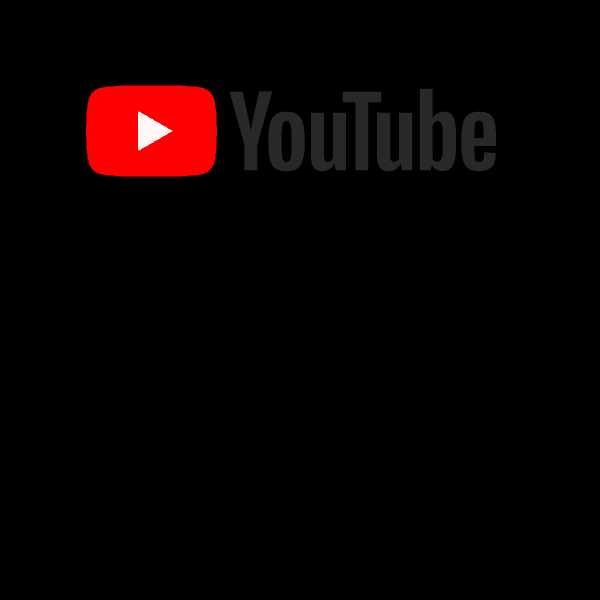
На видеохостинге Youtube есть функция, позволяющая пользователям обмениваться личными сообщениями. Кроме этого люди оставляют свои контакты в социальных сетях и указывают электронную почту. Все это позволяет связаться и начать беседу с необходимым человеком. В этой статье мы разберем несколько простых способов связи с автором канала.
Отправка сообщений пользователям YouTube на компьютере
Перед тем, как отправлять сообщения пользователю, необходимо найти его профиль и перейти туда. Вы можете использовать для этого несколько способов:
- Зайдите на YouTube, введите название канала и перейдите на него.
- Откройте раздел «Подписки» или, находясь на главной странице сайта, возле видеоролика нажмите на имя пользователя, чтобы перейти на его страницу.
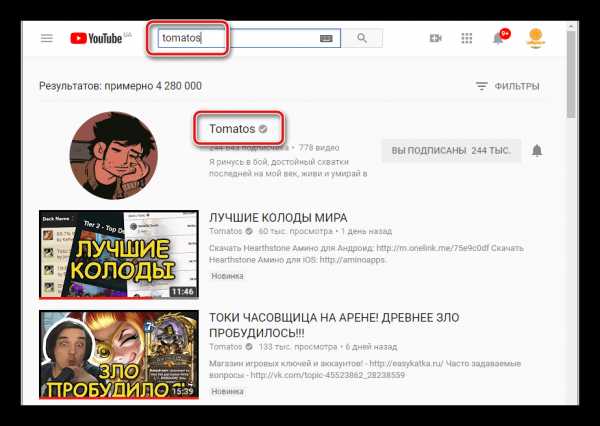
Теперь, когда вы оказались на странице пользователя, можно написать ему в личные сообщения или найти социальную сеть для связи.
Способ 1: Личные сообщения YouTube
Не все пользователи оставляют свои контактные данные в социальных сетях или указывают электронную почту. Однако это не означает, что никак нельзя связаться с ними. Отправка личных сообщений на YouTube доступна каждому, для этого нужно осуществить всего несколько простых действий:
- Находясь на канале человека, перейдите во вкладку «О канале» и нажмите на значок «Отправить сообщение».
- Введите текст и подтвердите отправку.
- Уведомления об ответе приходят не всегда, поэтому для просмотра переписки необходимо перейти в «Творческая студия». Для этого нажмите на свою аватарку и выберите соответствующую строку в меню.
- Далее раскройте раздел «Сообщество» и перейдите в «Сообщения». Здесь будут отображаться все переписки с пользователями.
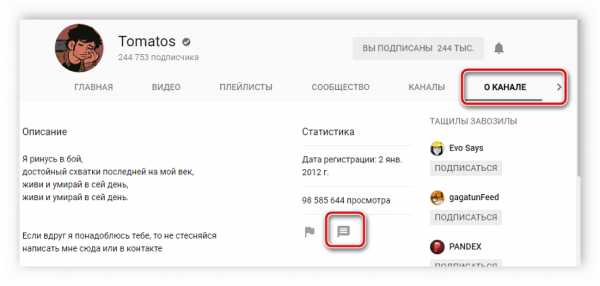
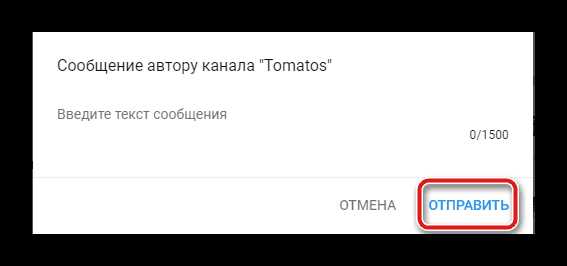
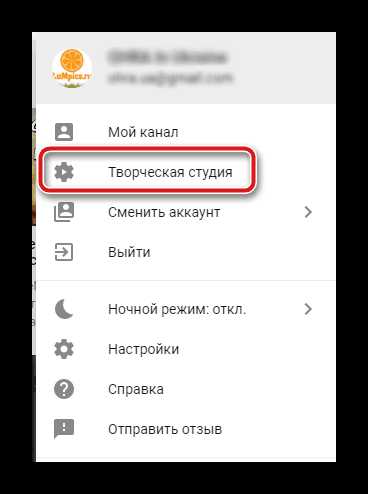
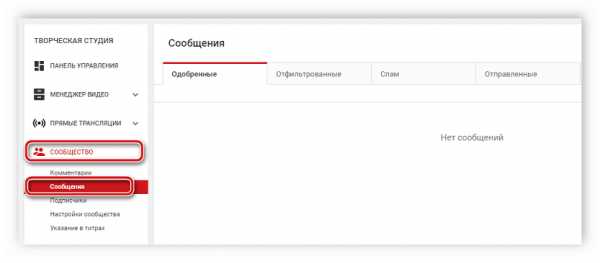
Однако не всегда владельцы каналов получают уведомления о сообщениях или их поступает настолько много, что они не успевают на них отвечать. Если вы уже долго ждете ответа, рекомендуем воспользоваться другим способом связи с человеком.
Способ 2: Социальные сети
Большинство популярных ютуберов в контактах указывают ссылки на свои страницы в различных социальных сетях. Находясь на главной странице профиля, выберите соответствующий значок сверху, перейдите на удобный для вас сайт и свяжитесь с пользователем. Обычно все используют Instagram и ВКонтакте. Подробнее об отправке сообщений в этих социальных сетях читайте в наших статьях.
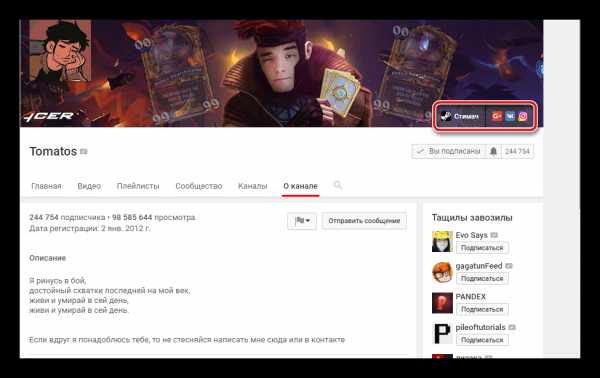
Подробнее:
Как написать сообщение ВКонтакте
Как отправить сообщение в Instagram с компьютера
Как написать в Instagram Direct
Способ 3: Электронная почта
Довольно часто владельцы каналов просят обращаться с деловыми предложениями на электронную почту менеджера или непосредственно к ним. Найти адрес очень просто. Сделать это можно двумя методами:
- Находясь на странице пользователя, перейдите во вкладку «О канале» и найдите в описании пометку «Дополнительно». Обычно здесь указывают адрес электронной почты для деловых предложений.
- В случае, когда на странице канала ничего не указано, включите один из последних видеороликов этого автора и раскройте «Описание». Здесь также часто указывают контактные адреса.
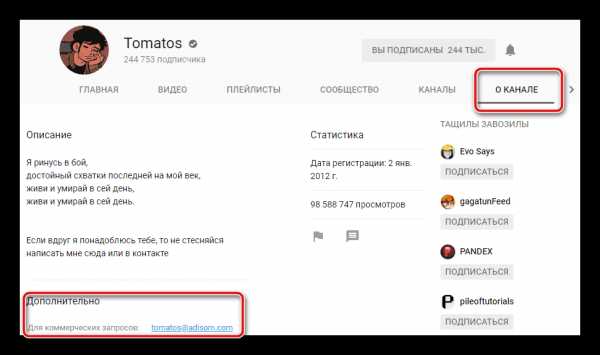
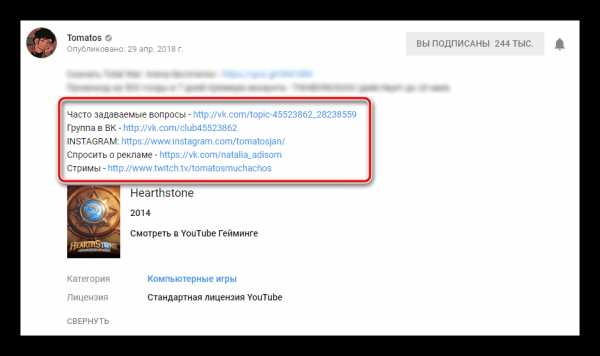
Подробнее о том, как отправлять сообщения на email, читайте в нашей статье. Там описывается принцип работы со всеми популярными электронными почтами.
Подробнее: Как отправить письмо по электронной почте
Отправка сообщений пользователям через мобильное приложение YouTube
В мобильном приложении YouTube пока нет функции, позволяющей отправлять пользователю личные сообщения напрямую, однако все еще можно связаться с ним с помощью социальных сетей или электронной почты. Данная информация находится в тех же местах, где и на сайте, но принцип перехода немного отличается. Давайте подробнее рассмотрим несколько вариантов поиска контактных данных автора канала или его менеджера.
Способ 1: Описание канала
Каждый пользователь, занимающийся Ютубом профессионально, всегда составляет описание для своего канала, где и оставляет ссылки на свои социальные сети или электронную почту. Найти эту информацию крайне просто:
- Откройте мобильное приложение YouTube и в поисковой строке введите имя пользователя или название канала. Далее выполните переход на его страницу.
- Переместитесь во вкладку «О канале» где и будут находиться ссылки.
- Если они отмечены синим цветом, значит, являются кликабельными и по ним можно перейти для дальнейшей связи с пользователем.
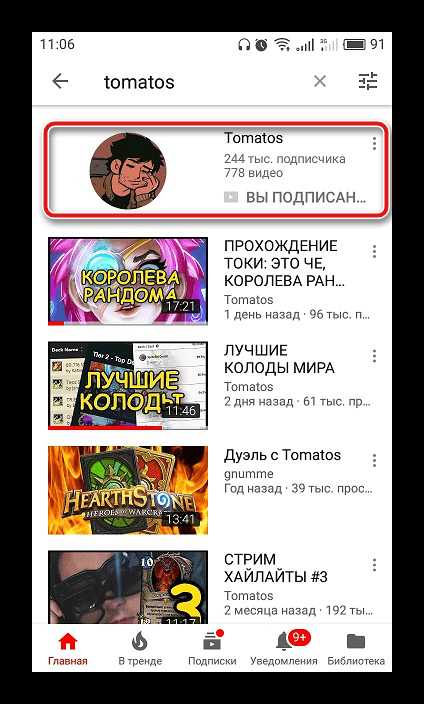
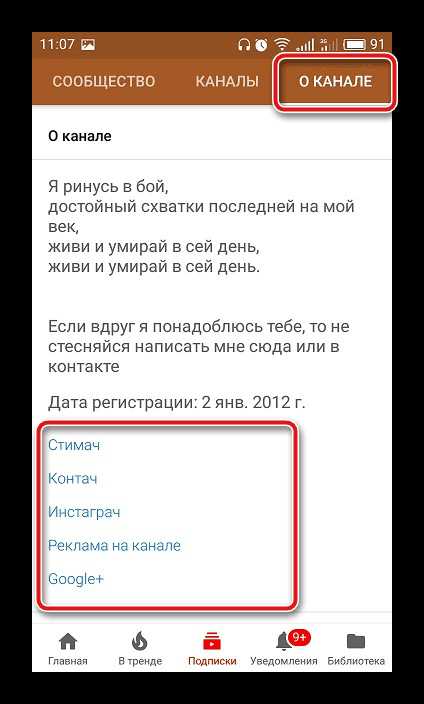
Однако некоторые авторы предпочитают не указывать контактную информацию в этой вкладке, поэтому если ее там нет, то попробуйте выполнить поиск вторым способом.
Способ 2: Описание к видео
Популярные ютуберы обязательно добавляют к роликам описания. Там указывается полезная информация, ссылки на социальные сети и электронный адрес для связи. Узнать их можно, выполнив всего три действия:
- Перейдите на канал пользователя и откройте одно из самых свежих видео, поскольку в других может быть указана устаревшая информация.
- Справа от названия находится стрелка, направленная вниз. Нажмите на нее, чтобы развернуть описание.
- Внимательно изучите присутствующую информацию, а далее обратитесь к автору со своим вопросом или предложением.
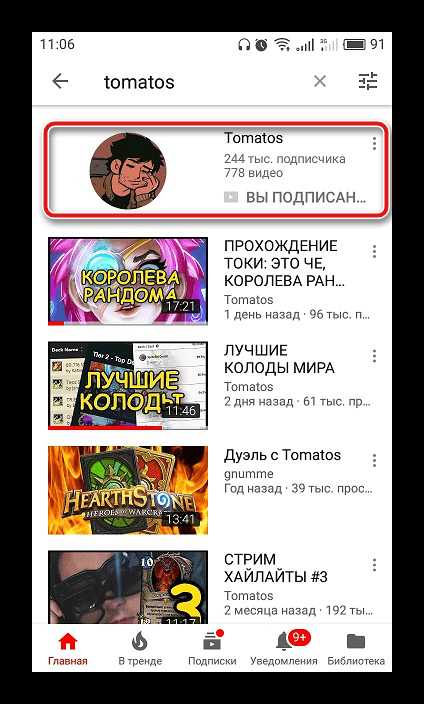
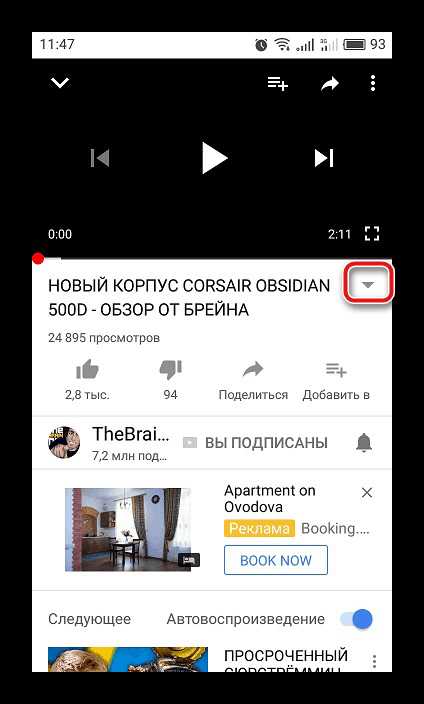
Хочется обратить ваше внимание, что не нужно писать на адрес «Для деловых предложений» вопросы личного характера или благодарности за творчество. Популярные блогеры часто пользуются услугами менеджеров, которые и заведуют данной почтой. В большинстве случаев они просто заблокируют вас, если сообщение не будет касаться указанной темы.
Читайте также: Отправка сообщений в Facebook
Сегодня мы рассмотрели несколько способов связи с владельцами каналов на YouTube. Хотим обратить ваше внимание, что если вы планируете написать личное сообщение на Ютубе, то для этого вам необходимо создать собственный канал.
Читайте также: Создание канала на YouTube
Мы рады, что смогли помочь Вам в решении проблемы.Опишите, что у вас не получилось. Наши специалисты постараются ответить максимально быстро.
Помогла ли вам эта статья?
ДА НЕТlumpics.ru